Video klibiniz yanlış yol mu gösteriyor? Başınızı eğmeyin, Clipchamp'ın döndürme aracıyla video döndürmenizi düzenlemeniz yeterlidir.
Clipchamp iOS uygulamasında videoyu döndürme hakkında adım adım kılavuzumuzu izleyin.
1. Adım. Düzenleme seçeneklerini başlatmak için videonun zaman çizelgesine dokunun.
Video düzenleme seçeneklerini açmak için düzenleyicinin giriş sayfasında videonun zaman çizelgesine dokunun. Zaman çizelgesinin üzerinde bir düzenleme seçenekleri satırı görüntülenir.
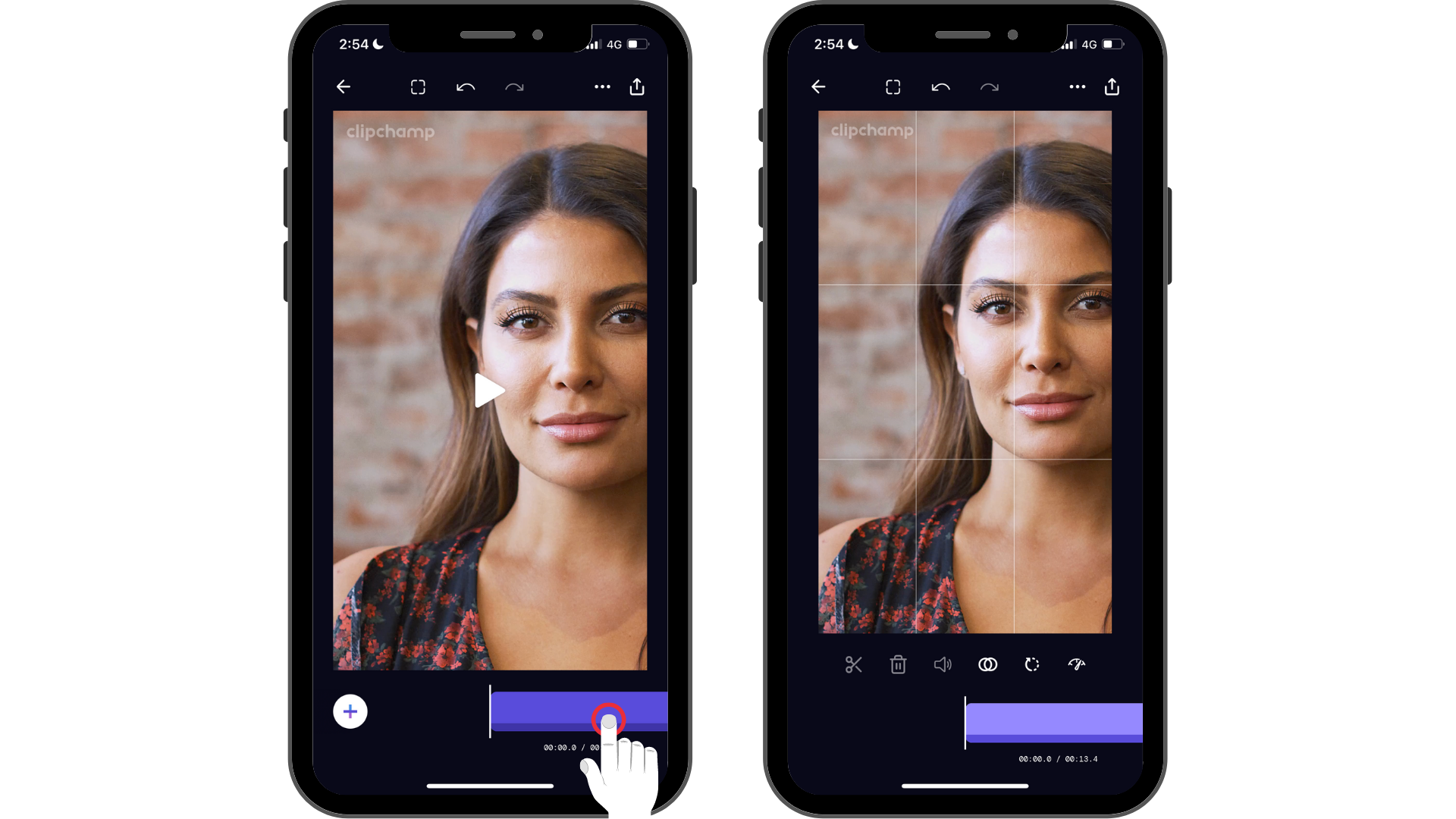
2. Adım. Döndür simgesine dokunun.
Döndür simgesine dokunduktan sonra, videonuzun döndürmesini seçmek için dokunmaya devam edin. Döndür simgesine her dokunduğunuzda videonuz döndürmeyi değiştirir.
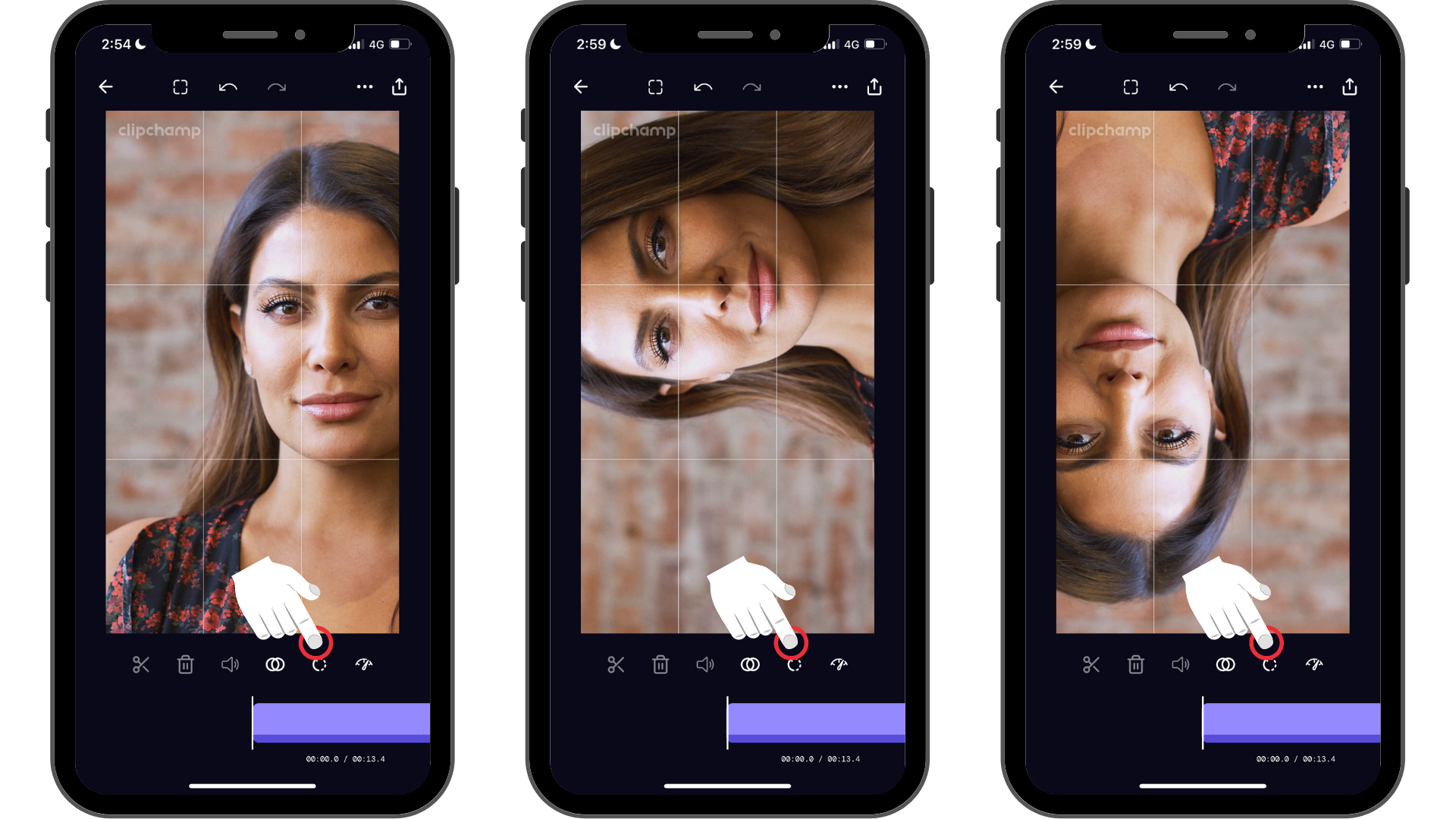
Birkaç dokunuşla video kliplerinizin dönüşünü anında değiştirebilirsiniz.
iOS uygulamamızı deneyin.
Kullanmaya başlamak için ücretsiz Clipchamp iOS uygulamasını indirin.










